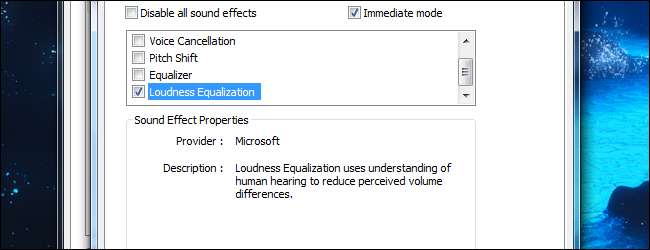
หากคุณปรับระดับเสียงของคอมพิวเตอร์อยู่ตลอดเวลาขณะดูวิดีโอหรือเล่นเพลงมีวิธีที่ดีกว่านี้ คุณสามารถตั้งค่าระดับเสียงที่สม่ำเสมอได้ทั้งแบบ Windows หรือในโปรแกรมเฉพาะเช่น VLC หรือเครื่องเล่นเพลงของคุณ
แอพพลิเคชั่นจำนวนมากมีคุณสมบัติ“ Volume Normalization” หรือ“ loudness equalization” ในตัวรวมถึง Windows ด้วย คุณลักษณะเหล่านี้มักจะซ่อนอยู่และอยู่นอกเส้นทางหลักดังนั้นคุณจะไม่พบคุณลักษณะเหล่านี้เว้นแต่คุณจะไปหา
Windows Loudness Equalization
Windows มีคุณสมบัติการปรับแต่งเสียงดังในตัวแม้ว่าไดรเวอร์เสียงบางตัวอาจไม่รองรับก็ตาม อีควอไลเซอร์ความดังจะช่วยให้เอาต์พุตเสียงจากแอปพลิเคชันทั้งหมดบนคอมพิวเตอร์ของคุณอยู่ในช่วงระดับเสียงที่สม่ำเสมอ
ในการเปิดใช้งานอีควอไลเซอร์ความดังให้คลิกขวาที่ไอคอนลำโพงในซิสเต็มเทรย์ของคุณแล้วเลือกอุปกรณ์เล่น
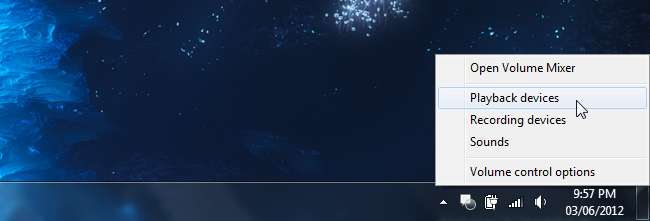
เลือกอุปกรณ์เสียงที่คุณต้องการเปิดใช้งานอีควอไลเซอร์ตัวอย่างเช่นลำโพงหรือหูฟังของคุณแล้วคลิกปุ่มคุณสมบัติ
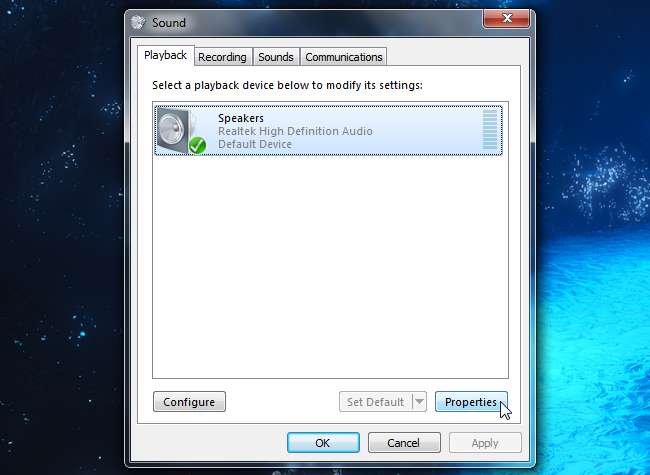
คลิกไปที่แท็บ Enhancements และเปิดใช้งานกล่องกาเครื่องหมาย Loudness Equalization ในรายการ หากคุณไม่เห็นแท็บการเพิ่มประสิทธิภาพแสดงว่าไม่รองรับฮาร์ดแวร์เสียงของคุณ
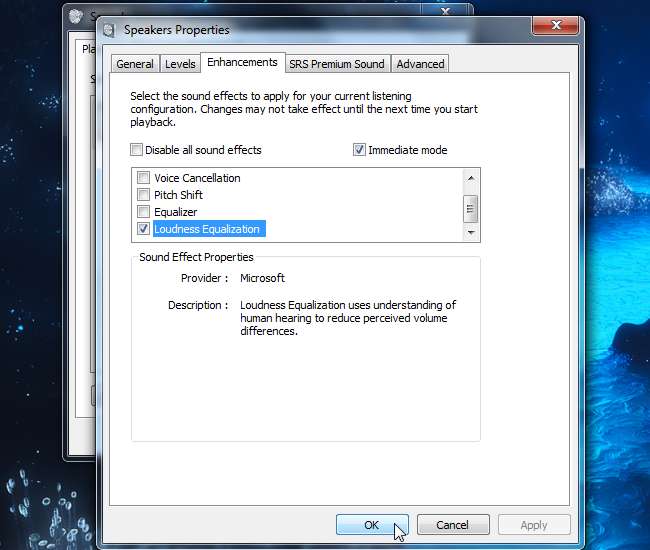
หากแอพพลิเคชั่นกำลังเล่นเสียงคุณอาจต้องรีสตาร์ทการเล่นเพื่อให้การเปลี่ยนแปลงมีผล
VLC Volume Normalization
หากการ์ดเสียงของคุณไม่รองรับอีควอไลเซอร์ความดังหรือคุณกำลังใช้แพลตฟอร์มอื่นเช่น Linux คุณสามารถมองหาแอปพลิเคชันที่มีคุณสมบัติการปรับระดับเสียงในตัว นอกจากนี้ยังมีประโยชน์หากคุณต้องการเพิ่มระดับเสียงในแอปพลิเคชันเฉพาะเช่นระหว่างไฟล์วิดีโอต่างๆในเครื่องเล่นสื่อ
ที่ได้รับความนิยม เครื่องเล่นสื่อ VLC มีตัวกรองเสียงปรับระดับเสียงในตัว ในการเปิดใช้งานให้คลิกเมนู Tools ใน VLC และเลือก Preferences
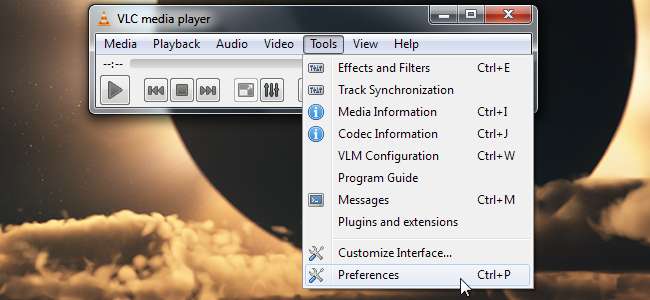
คลิกตัวเลือกทั้งหมดภายใต้แสดงการตั้งค่าเพื่อดูการตั้งค่าทั้งหมดของ VLC
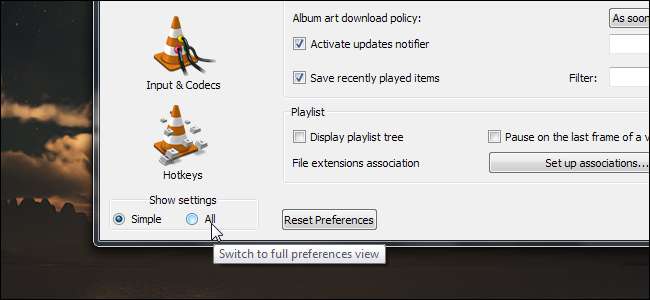
เปิดบานหน้าต่างตัวกรองภายใต้เสียงและเปิดใช้งานตัวกรอง Volume normalizer
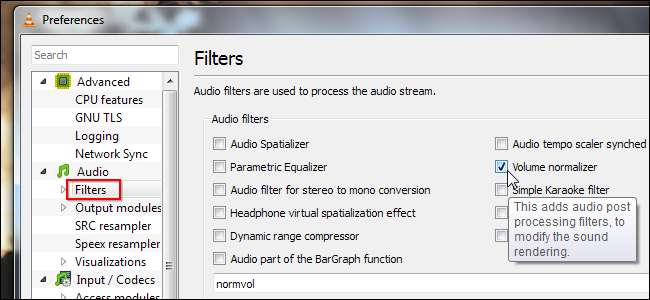
คุณสามารถปรับแต่งระดับเสียงได้จากบานหน้าต่าง Volume normalizer ซึ่งอยู่ภายใต้ตัวกรอง คลิกปุ่มบันทึกเพื่อบันทึกการตั้งค่าของคุณหลังจากเสร็จสิ้น
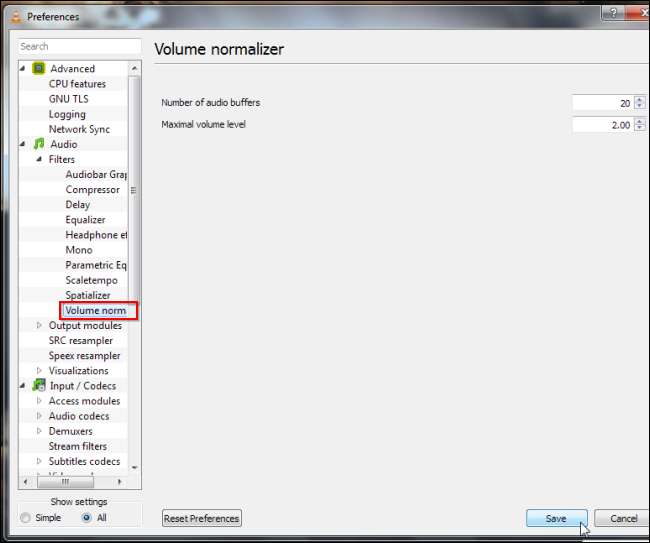
คุณอาจต้องรีสตาร์ท VLC เพื่อให้การเปลี่ยนแปลงมีผล
ReplayGain สำหรับเพลง
หากคุณมีคอลเลคชันเพลงในเครื่องบนคอมพิวเตอร์คุณสามารถใช้ ReplayGain เพื่อเพิ่มระดับเสียงของไฟล์เพลงของคุณได้ ReplayGain วิเคราะห์ระดับเสียงของไฟล์เพลงของคุณและตั้งค่าทั้งหมดให้มีระดับเสียงที่สม่ำเสมอ
มีสองสามวิธีในการดำเนินการนี้ คุณสามารถ แก้ไขไฟล์เพลงด้วยยูทิลิตี้เช่น MP3Gain . เพื่อให้แน่ใจว่าไฟล์เพลงจะเล่นในระดับเสียงเดียวกันได้ทุกที่แม้ในอุปกรณ์ฮาร์ดแวร์และเครื่องเล่นเพลงซอฟต์แวร์โดยไม่รองรับ ReplayGain
ถ้าคุณใช้ เครื่องเล่นเพลง Foobar2000 - หรือเครื่องเล่นเพลงอื่นที่รองรับ ReplayGain - คุณไม่จำเป็นต้องแก้ไขไฟล์เอง Foobar2000 สามารถสแกนไฟล์เพลงของคุณและกำหนดปริมาณสัมพัทธ์ได้ แทนที่จะแก้ไขข้อมูลเสียง Foobar2000 จะเพิ่มข้อมูลเมตาเล็กน้อยให้กับไฟล์ เมื่อคุณเล่นไฟล์ที่มีข้อมูลเมตานี้ Foobar2000 จะปรับระดับเสียงการเล่นโดยอัตโนมัติให้คิดว่าเป็นเพราะเครื่องเล่นเพลงของคุณจะปรับแถบเลื่อนระดับเสียงภายในโดยอัตโนมัติ

คุณจะปรับระดับเสียงบนพีซีของคุณได้อย่างไร? แสดงความคิดเห็นและแจ้งให้เราทราบหากคุณมีเคล็ดลับที่เป็นประโยชน์อีก!







